随着越来越多的人喜欢在线观看视频和电影,在线网站支持的 、FLV 等视频格式也越来越受欢迎。 因此,有些人正在寻找一位 FLV 编辑器来编辑他们的 FLV 视频,以便在这些视频网站上共享或播放 FLV 视频。
您可以找到最好的方法 编辑FLV文件 有。

| 适用于Windows和Mac的FLV编辑器 | 主要特性 | 价格 |
|---|---|---|
|
1。 一 最好的视频编辑软件 支持几乎所有视频,包括FLV 2.除了编辑,它还允许您 转换各种视频/音频(包括4K / HD) 3.将视频旋转和翻转为直角 4.减少视频抖动,提高视频分辨率,消除视频噪声,优化视频对比度和亮度 5.调整视频效果,添加水印和3D效果,以及裁剪视频黑边。 |
$31.50 |
|
1.一款最佳,专业的FLV编辑器,可与Windows和Mac兼容 2.它具有个人功能,例如媒体管理,高质量的实时音频效果,自动感知的VR设置等。 3.支持更多本机格式,包括本机QT DNxHD / DNxHR导出和RED Helium 4.大多数专业编辑的选择 |
$ 19.99 /月 |
|
1.一个免费易用的FLV编辑器来编辑FLV和其他视频 2.支持水印,修剪,裁剪和特殊效果 3.输出视频格式多种多样,因此您可以将其视为 视频转换器 |
Free |
|
1.一个有用的FLV编辑器,用于导入FLV,MP3,F4V 2.它是视频切割器,连接器,分配器和MP3到FLV转换器 3.支持导出HTML和SWF文件上传到更多网站 |
$49.95 |
|
1.一个有价值的FLV编辑应用程序,可在Mac上编辑FLV文件 2.出色的音频和视频效果,使编辑功能更好 3.支持各种视频/音频/图像文件 |
$ 49.99 /月 |
|
1.少数几种用于编辑开源视频的多轨视频编辑软件-FLV 2.支持任何视频/音频格式,可配置的界面和快捷方式,创建2D标题 3.支持自动备份。 |
Free |
介绍完FLV编辑器后,让我们看看如何使用FLV编辑器编辑FLV。 我们来 Aiseesoft视频转换大师 例如。 只需下载并免费试用!
步骤 1在计算机上安装Video Converter Ultimate
在Mac / PC上下载后,需要安装此FLV编辑器,然后运行它。
步骤 2将视频加载到FLV编辑软件中
打开Video Converter Ultimate时,可以将FLV视频或视频文件夹添加到其中。

步骤 3轻松快速地编辑FLV
选择一个视频,然后单击“编辑”按钮以调整FLV效果。 您可以裁剪,旋转,注水,添加过滤器以及调整字幕和音轨。
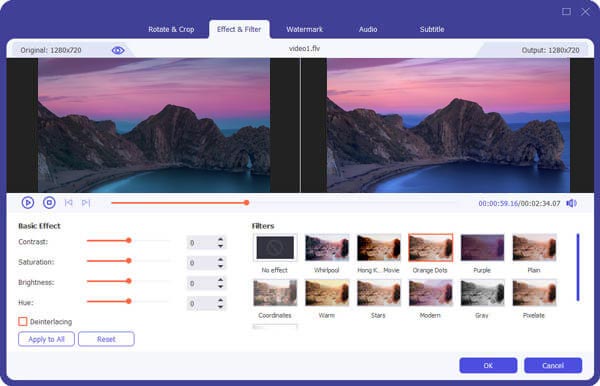
步骤 4将FLV转换为合适的视频格式
编辑完视频后,可以从“配置文件”中选择一种视频格式,例如MP4,MOV或其他流行的视频格式,然后单击“全部转换”以获取新视频。
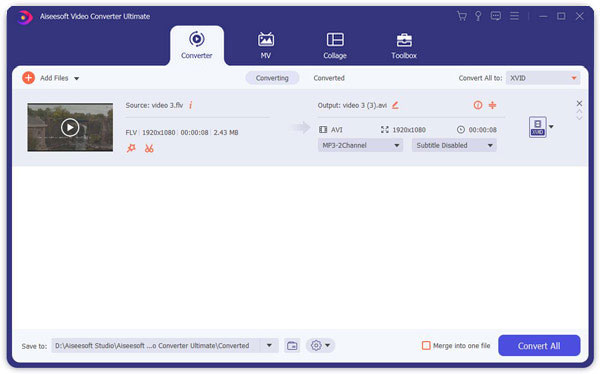


瞧,它是如此简单和快捷。 现在,使用此FLV编辑器-Video Converter Ultimate,您可以自由,轻松地编辑FLV视频。 现在,自己动手做吧!